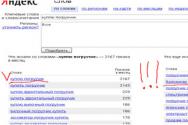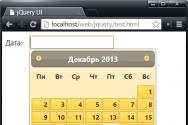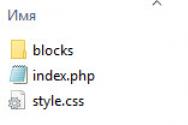Не работает интернет на телефоне. Что делать, если не работает мобильный интернет на Android Почему не включается андроид телефон
Современные смартфоны устройства сложные и достаточно нежные. В одно «прекрасное» утро, вы можете обнаружить, что гаджет, который был поставлен на зарядку, отказывается работать. Сегодня мы разберемся, что делать, если телефон не включается и не загружается, а также как можно устранить эту проблему в домашних условиях.
Ответов на вопрос почему не включается телефон, что может быть причиной его быстрой разрядки и что делать в такой ситуации, не так много. Рассмотрим наиболее распространенные варианты и способы решения.
Неисправность адаптера или отсутствие контакта
Самая распространенная причина, почему телефон не загружается или быстро разрядился - неисправность зарядного устройства. Чтобы убедиться в этом, надо подключить гаджет к другому блоку питания. Если он начал заряжаться, значит вы нашли причину и проблема была именно в зарядном устройстве. Можно сделать наоборот, подключить заведомо исправный телефон к подозрительному блоку питания. Таким образом, вы гарантированно убедитесь в его неисправности.
Если смартфон не заряжается от исправного блока питания, проверьте разъем контактов. В него может забиться сгусток пыли или попасть шерсть домашнего питомца. Аккуратно, деревянной или пластиковой зубочисткой прочистите гнездо подключения на телефоне и повторите попытку.

Если на телефоне установлена съемная батарея, проверьте плотность прилегания контактов и их состояние. Есть вероятность, что они окислились от влаги или погнулись, когда вставляли батарею после падения.
Еще одна возможность «оживить» батарею или убедиться в ее исправности заключается в использовании универсального зарядного устройства. В просторечии оно называется «лягушка» и способно заряжать любой съемный аккумулятор от бытовой электрической сети.
SD-карта
Одной из причин, по которой не включается телефон Андроид, является использование SD-карты с большим, чем заявлено производителем, объемом. Тяга к экспериментам у пользователей «в крови». Если в спецификации написано, что можно использовать только 32 Гб, обязательно попробуют 64. С большой долей вероятности, устройство распознает карту. Нормально работать она будет до тех пор, пока записанный объем информации не превысит заявленный к поддержке.

Если после программного сбоя телефон перестал включаться или не загружается, достаточно извлечь из него проблемную карту памяти. Принудительная перезагрузка приведет смартфон в рабочее состояние.
Системные ошибки и неудачные обновления
Системные ошибки, или ресурсоемкое приложение, не до конца выгруженное из RAM, могут привести к тому, что батарея начнет стремительно разряжаться, в результате чего телефон отключился и не запускается снова. Аналогично может себя вести вредоносная программа. Вирус, если его задача не заключается в вымогательстве, работает в фоновом режиме. При этом, он старается максимально быстро использовать все доступные ресурсы. Если телефон на Андроид, находясь в состоянии ожидания разрядился быстрее обычного, следует проверить его на наличие заражения и произвести принудительную перезагрузку. Дальнейшие действия зависят от результатов антивирусного сканирования.

Если смартфон чист и зарядился в штатном режиме, поводов для беспокойства нет. В противном случае, если устройство не запускается или же телефон вновь быстро разрядился, потребуется полный сброс и повторная настройка.
Неудачное обновление ПО, может привести к тому, что телефон не реагирует на действия пользователя или попросту отключился. Обычно, такое поведение легко «лечится» перезагрузкой.
В случае сбоя при прошивке на новую версию ОС, ситуации немного сложнее. Когда телефон запускается, но загрузка не проходит дальше заставки, положение может спасти режим восстановления. Что делать и как включить Recovery Mode для конкретного телефона, лучше всего узнать на сайте производителя или в документации к аппарату. Когда такой возможности нет, попробуйте универсальные методы. Подавляющее большинство смартфонов на базе Android, поддерживает его включение зажатием клавиш питания и регулировки громкости. Будет это кнопка Up или Down, зависит от производителя устройства. Можно последовательно попробовать оба варианта.
Скрытые дефекты
Некоторые пользователи считают, что физические повреждения это когда упал телефон на твердую поверхность и разлетелся вдребезги. До этого момент он тоже два раза упал, но только «чуть-чуть» царапался и мялся. Между тем, нельзя исключать появления скрытых дефектов от ударного воздействия на корпус гаджета. Повреждение внутренних контактов приведет к тому, что телефон на Андроид не включается и не заряжается, а иногда работал и внезапно отключился. Так что если ваш телефон упал, самостоятельно починить неисправность системной платы невозможно и придется обращаться к специалистам для полной диагностики и вероятной замены комплектующих.

В заключение
Если не включается телефон даже после того, как вы перебрали все вероятные причины, следует обратиться в сервисный центр. Не проявляя излишнюю самодеятельность в попытках его реанимировать, вы сэкономите время себе и нервы специалистам.
SIM-карта, номер, тариф
- на сайте : выберите новый тариф, нажмите на странице кнопку «Перейти на тариф»;
- в приложении «МегаФон» или Личном кабинете.
- Как разблокировать номер?
- Если закончились деньги на счёте и номер заблокирован, пополните свой баланс . Номер активируется после погашения долга.
- Если вы не пользовались номером более 90 дней, он может быть заблокирован. Чтобы восстановить номер, обратитесь с паспортом в салон МегаФона . Если номер за это время не передали другому абоненту, вы получите новую SIM-карту с прежним номером.
Узнайте, можно ли восстановить номер, отправив бесплатное SMS с действующей SIM МегаФона на . В сообщении укажите номер, который хотите восстановить, ФИО владельца. - Если номер заблокирован после потери SIM-карты, вы можете получить бесплатно новую SIM-карту с прежним номером, обратившись с паспортом в салон МегаФона .
- Если вы установили блокировку , номер разблокируется автоматически в выбранный вами день окончания блокировки.
Информация была полезной? Да Нет Отзыв отправлен. Спасибо!
- Как получить новую SIM-карту, сохранив свой номер телефона?
Обратитесь с паспортом в любой салон МегаФона в Домашнем регионе, на территории которого заключён договор. Вы можете бесплатно получить новую SIM-карту и продолжать пользоваться своим номером. Тариф и все условия обслуживания остаются прежними, заключать новый договор об оказании услуг связи не нужно.
Информация была полезной? Да Нет Отзыв отправлен. Спасибо!
- Как сохранить за собой номер?
Номер остаётся вашим до тех пор, пока баланс положительный. Если вы не пользуетесь номером и не подключаете услугу блокировка , то не реже, чем раз в 90 дней вам нужно воспользоваться услугами связи: исходящие звонки, входящие звонки, отправка SMS, отправка и приём MMS, выход в интернет. Если вы не пользуетесь услугами связи дольше 90 календарных дней подряд на тарифах для звонков и дольше 180 календарных дней подряд на тарифах для интернета, начинает ежедневно списываться абонентская плата за сохранение номера.
В случае неиспользования услуг связи по любому из абонентских номеров, объединённых на одном лицевом счёте, более 90 (девяноста) календарных дней подряд, договор об оказании услуг связи в части данного абонентского номера считается расторгнутым по инициативе абонента.
Размер абонентской платы за сохранение номера, условия её списания и срок, в конце которого договор об оказании услуг связи будет расторгнут и номер может перейти к другому абоненту, указан в описании вашего тарифа. Вы можете его найти в разделе Тарифы или Архив тарифов .
Если вы не пользуетесь услугами связи более 90 дней при нулевом или отрицательном балансе Лицевого счёта, договор считается расторгнутым по вашей инициативе. Если номер не был передан другому человеку, его можно восстановить, заполнив заявление в салоне МегаФона .
Если вы планируете долгое время (более 90 дней) не пользоваться мобильной связью, заблокируйте свой номер .
Информация была полезной? Да Нет Отзыв отправлен. Спасибо!
-
- Воспользуйтесь сервисом Телефонные коды мобильных операторов . Введите интересующий мобильный номер в строке поиска и нажмите кнопку «Проверить». Под строкой поиска отобразятся названия оператора связи и регион.
- Наберите команду * 629 # . Затем введите в любом формате мобильный номер, который нужно проверить. Информация об операторе и регионе отобразится на экране.
Информация была полезной? Да Нет Отзыв отправлен. Спасибо!
- Как переоформить договор или сменить номер?
Вы можете выбрать номер при заключении договора на оказание услуг связи или заменить свой действующий номер телефона.
Подберите красивый, легко запоминающийся номер в интернет-магазине или в салоне МегаФона .
Стоимость номера зависит от класса номера: простой, бронзовый, серебряный, золотой, платиновый, - и типа нумерации: федеральная или городская. Подробнее о стоимости номера в описании услуги Выбор номера .
Услуга работает в двух режимах:
- односторонний: звонивший услышит сообщение «Аппарат абонента выключен или находится вне зоны действия сети»;
- двусторонний режим: звонившему придёт SMS с вашим новым номером.
При любом режиме вы получите SMS с номером человека, который звонил на ваш прежний номер.
Услуга не работает, если баланс на старом номере отрицательный или нулевой, а также если старая SIM-карта заблокирована.
Информация была полезной? Да Нет Отзыв отправлен. Спасибо!
- Что нужно, чтобы у меня определялись номера звонящих?
Для этого у вас есть услуга «АОН», она позволяет определять номера тех, кто вам звонит. Услуга не требует подключения и за неё не взимается абонентская плата.
Информация была полезной? Да Нет Отзыв отправлен. Спасибо!
- Почему у меня не определился номер?
Номер может не определиться, если у звонящего подключена услуга АнтиАОН . Также могут не определяться номера клиентов других операторов или клиентов МегаФона других филиалов.
Информация была полезной? Да Нет Отзыв отправлен. Спасибо!
Чтобы узнать название и условия действующего тарифа, зайдите в Личный кабинет и выберите раздел «Тариф» или наберите бесплатную команду * 105 * 3 #
Вы можете сменить тариф
Вы можете перейти на любой тариф, кроме архивного. Стоимость перехода указана на странице выбранного тарифа.
При смене тарифа подключённые в рамках текущего тарифа пакеты минут, SMS и интернета «сгорят» и не будут действовать на новом тарифе. Списанная абонентская плата не пересчитывается.
Отзыв отправлен. Спасибо!
Услуги, опции
- Зайдите в раздел Остатки по пакетам услуг в Личном кабинете .
- Откройте раздел Остатки по пакетам услуг в приложении МегаФон .
- Настройте виджет.
Воспользуйтесь любым удобным способом:
Виджет - элемент приложения «МегаФон» Личный кабинет. Не обязательно заходить в приложение - остатки минут, SMS, мегабайт, баланс Лицевого счёта будут отображаться на экране вашего смартфона.
Для работы виджета установите на смартфон/планшет приложение «МегаФон» Личный кабинет . Для ОС Android приложение должно быть установлено в памяти смартфона, а не в памяти SD. Зайдите в настройки вашего смартфона и активируйте виджет.
Внешний вид виджета и количество остатков, которые одновременно будут отображаться на экране смартфона, отличаются в зависимости от ОС.
Информация была полезной? Да Нет Отзыв отправлен. Спасибо!
Мобильный интернет
- Что делать, если не работает мобильный интернет или снизилась скорость?
- Проверьте баланс и при необходимости пополните его. Чтобы проверить баланс, наберите команду * 100 # или зайдите в Личный кабинет . Интернет работает только при положительном балансе. Если вы недавно пополнили счёт, подождите несколько минут, чтобы интернет заработал снова.
- Проверьте остаток по пакету интернета. Откройте приложение МегаФон или зайдите в Личный кабинет и в разделе «Услуги» выберите Остатки по пакетам услуг . Если включённый объём интернета закончился, подключите одну из опций для продления интернета .
- Проверьте, подключена ли у вас услуга «Мобильный интернет», набрав команду * 105 * 4 * 4 #
- Убедитесь, что у вас включён режим «Передача данных». Проверить это можно в настройках смартфона или планшета в разделе «Передача данных», «Соединение для передачи данных» или «Мобильная сеть» (название может отличаться в разных устройствах).
- Перезагрузите устройство (выключите и включите).
- Отключите Wi-Fi на смартфоне/планшете (при использовании роутера от МегаФона Wi-Fi должен оставаться включённым).
- Переставьте SIM-карту в другое устройство. Если в другом устройстве мобильный интернет тоже не работает, обратитесь в ближайший салон МегаФона с документом, удостоверяющим личность, чтобы заменить SIM-карту. При замене SIM-карты номер телефона не изменится, услуга предоставляется бесплатно.
Чтобы узнать адрес ближайшего салона откройте приложение МегаФон . - При использовании интернета через модем/роутер: Переустановите приложение MegaFon Internet, попробуйте подключить модем / роутер к другому USB-порту компьютера, обновите ПО вашего модема / роутера. Последние версии программного обеспечения вы можете бесплатно скачать в интернет-магазине МегаФона . Найдите свой модем или роутер в каталоге и перейдите на вкладку «Файлы».
Информация была полезной? Да Нет Отзыв отправлен. Спасибо!
- Что такое 4G+, как начать пользоваться и как происходит переход из сети 2G/3G в 4G+?
Информация была полезной? Да Нет Отзыв отправлен. Спасибо!
- Как пополнить счёт?
Выберите любой удобный способ:
- Пополните счёт с банковской карты или электронного кошелька в разделе Оплата .
- На главной странице Личного кабинета вы можете пополнить свой счёт, а также счёт другого абонента Мегафона банковской картой.
- Настройте Автоплатёж самостоятельно в Личном кабинете на сайте или обратитесь за помощью к специалисту в салоне МегаФона . С этой услугой баланс будет пополняться автоматически с вашей банковской карты.
- Если нет возможности оплатить прямо сейчас, воспользуйтесь услугой Обещанный платёж .
- Другой абонент МегаФона может перевести вам деньги со своего счёта с помощью услуги Мобильный перевод . Чтобы отправить просьбу другому абоненту, воспользуйтесь бесплатной услугой Заплати за меня .
- Если вы клиент Сбербанка и ваша банковская карта привязана к номеру телефона, укажите нужную сумму в SMS и отправьте на номер или воспользуйтесь приложением «Сбербанк-Онлайн».
Информация была полезной? Да Нет Отзыв отправлен. Спасибо!
- Как оставаться на связи при отрицательном или нулевом балансе?
- За какой период я могу получить детализацию?
Вы можете заказать разовую детализацию за один или несколько дней, периодическую - за календарный месяц или получать краткую сводку обо всех начислениях и платежах ежемесячно.
Ваша детализация хранится 36 календарных месяцев (даже после расторжения договора).
Если у вас подключена услуга «Периодическая детализация счёта», то детализированный отчёт поступает на вашу электронную почту раз в месяц (ориентировочно 10 числа каждого месяца). Получить отчёт вы можете на следующий месяц после подключения услуги.
Информация была полезной? Да Нет Отзыв отправлен. Спасибо!
- бесплатно в Личном кабинете или приложении «МегаФон»;
- бесплатно по e-mail;
- по почте, стоимость услуги - 100 ₽ в месяц;
- в ближайшем салоне , в этом случае стоимость составит 50 ₽ за каждый день заказанной детализации.
- Почему в детализации может быть указана не вся информация?
Абонентская плата списывается в соответствии с Условиями предоставления подписки .
Чтобы узнать, какие подписки подключены, зайдите в Личный кабинет , выберите раздел «Услуги и опции», подраздел «Мои», в котором отобразится список подключённых на вашем номере подписок
Информация была полезной? Да Нет Отзыв отправлен. Спасибо!
- Как отказаться от подписки?
Информация была полезной? Да Нет Отзыв отправлен. Спасибо!
- Могу ли я прослушать запись своего телефонного разговора?
МегаФон не записывает звонки абонентов.
Информация была полезной? Да Нет Отзыв отправлен. Спасибо!
- Как установить переадресацию звонков?
Установить или отменить переадресацию вы можете в меню телефона или в Личном кабинете . Условия и стоимость установки переадресации смотрите на странице услуги.
Если установленная переадресация не работает, проверьте, не действуют ли на вашем номере запреты и верно ли указан номер.
Информация была полезной? Да Нет Отзыв отправлен. Спасибо!
- Что такое технология VoLTE и что нужно для её использования?
Услуга доступна абонентам МегаФона на всех тарифах, предоставляется как в Домашнем регионе, так и в роуминге.
Информация была полезной? Да Нет Отзыв отправлен. Спасибо!
-
- У вас автоматически подключена услуга Мне звонили S . Вы получите уведомление в виде пропущенного звонка от человека, который пытался до вас дозвониться с указанием времени и количества звонков. Услуга бесплатная.
- Подключите услугу Кто звонил+ . Вам будут приходить SMS о пропущенном звонке или голосовых сообщениях на автоответчике. При подключении «Кто звонил+» услуга «Мне звонили S» автоматически отключится.
Информация была полезной? Да Нет Отзыв отправлен. Спасибо!
У вас уже подключена услуга Ноль проблем , с которой вы можете получать SMS, звонки в Домашнем регионе и звонить на бесплатные номера и 8-800 550-05-00 по России.
Услуга подключается бесплатно, абонентская плата не взимается.
Услуга доступна только в Домашнем регионе в течение 30 дней с момента блокировки. В роуминге не действует.
Чтобы позвонить при недостаточном балансе, воспользуйтесь услугой Звонок за счёт друга , и ваш собеседник оплатит разговор. Наберите «000 » и номер абонента, начиная с «8 » или «7 », например: 000792ХXXXXXXX .
Услуга действует только для звонков на номера МегаФона.
Чтобы зачислить на счёт условную сумму в любое удобное время и продолжать пользоваться услугами мобильной связи, активируйте Обещанный платёж , набрав команду * 106 # . Услуга платная.
Информация была полезной? Да Нет Отзыв отправлен. Спасибо!
В подробном отчёте есть вся информация о звонках, SMS, MMS и выходах в интернет с датой, временем, продолжительностью и стоимостью за определённый период. Также вы можете узнать информацию о расходах в роуминге.
Информация была полезной? Да Нет Отзыв отправлен. Спасибо!
Вы можете получить её несколькими способами:
В Личном кабинете вы можете заказать детализацию за последние 6 календарных месяцев. Информацию за более ранний срок можно заказать в ближайшем салоне.
Информация была полезной? Да Нет Отзыв отправлен. Спасибо!
Чтобы узнать, кто вам звонил, пока телефон был выключен, находился вне зоны действия сети или пока вы не могли ответить, подключите услугу Кто звонил+ . Вы получите SMS о пропущенном звонке от имени человека, который пытался вам дозвониться. В SMS будет указано количество и время звонков.
Информация была полезной? Да Нет Отзыв отправлен. Спасибо!
- За какой период я могу получить детализацию?
Экстренная помощь
- Как позвонить в экстренную службу?
Единый номер вызова экстренных служб:
1 — пожарная служба;
2 — полиция;
3 — скорая медицинская помощь;
4 — аварийная служба газовой сети.
Телефоны экстренных служб:
Скорая медицинская помощь — ;
Звонки на номера экстренных служб бесплатны. Позвонить можно если на счёте нет денег, а на номер даже с телефона без SIM-карты.
Информация была полезной? Да Нет Отзыв отправлен. Спасибо!
- Что делать, если телефон потерялся или был украден?
Заблокируйте номер.
Бесплатный срок блокировки — 7 дней. Затем начинает списываться абонентская плата . Все услуги связи на номере до подключения блокировки оплачиваются вами. Если ваш телефон украден или потерян, сообщите нам об этом как можно скорее. Это нужно для того, чтобы вор или человек, нашедший ваш телефон, не смог воспользоваться деньгами на вашем счёте.
Получите новую SIM-карту со своим прежним номером.
Попробуйте найти телефон.
Обратитесь в полицию и напишите заявление о краже. Возможно, ваш телефон удастся обнаружить.
Если вы потеряли iPhone или iPad, воспользуйтесь функцией Найти iPhone .
Если вы потеряли телефон c ОС Android, воспользуйтесь функцией поиска устройства .
Информация была полезной? Да Нет Отзыв отправлен. Спасибо!
- Как обезопасить себя от мошенников?
Информация была полезной? Да Нет Отзыв отправлен. Спасибо!
- Как предоставляются услуги связи при чрезвычайных ситуациях?
- Как позвонить в экстренную службу?
Роуминг
- Как пользоваться услугами связи в поездках по России и миру?
В путешествиях по нашей стране никаких дополнительных действий, чтобы пользоваться услугами связи, не требуется. Единственное условие - у вас должен быть положительный баланс.
Когда вы уезжаете в другие страны, а также в Республику Крым и г. Севастополь, где нет сети МегаФона, необходимо убедиться, что у вас подключена услуга «Роуминг». Она нужна, чтобы вы могли пользоваться услугами связи в сетях других операторов.
- 8 800 550-05-00 +7 926 111-05-00 из любой точки мира;
- Личном кабинете или приложении «МегаФон»;
- обратитесь в салон МегаФона с паспортом.
Информация была полезной? Да Нет Отзыв отправлен. Спасибо!
- позвоните в Службу поддержки по номеру 8 800 550 0500 на территории России или по номеру +7 926 111-05-00 из любой точки мира;
- напишите в чат с поддержкой в Личном кабинете или приложении «МегаФон»;
- обратитесь в салон МегаФона с паспортом.
- Как подключать и отключать услуги в роуминге и тратить при этом меньше?
Самый простой и удобный способ - мобильное приложение «МегаФон» или Личный кабинет . Вы сможете проверить баланс, подключить или отключить услуги и опции, заказать детализацию расходов и задать вопрос поддержке в чате.
В роуминге не нужно менять настройки мобильного интернета.
Обратите внимание!
Некоторые телефоны могут ограничивать передачу данных в роуминге. Зайдите в настройки и проверьте, включён ли мобильный интернет в роуминге.
Информация была полезной? Да Нет Отзыв отправлен. Спасибо!
- Почему в роуминге у меня не работает мобильный интернет?
- Не хватает денег на счёте. Проверьте баланс и при необходимости пополните его .
- Телефон не находит сеть.
Попробуйте перезагрузить телефон и выбрать сеть вручную. Зайдите в настройки, найдите пункт «Выбор сети / Оператор», выберите «Вручную» или отмените «Автоматически». Выберите сеть из предложенного списка. Когда телефон подключится к сети, появится доступ в интернет. - В настройках телефона отключена передача данных в роуминге.
Зайдите в настройки и проверьте, включён ли мобильный интернет в роуминге.
Информация была полезной? Да Нет Отзыв отправлен. Спасибо!
Стоимость услуг связи в путешествиях по России может отличаться от стоимости в Домашнем регионе. Подробные условия вы можете узнать в Личном кабинете , в описании вашего тарифа или с помощью бесплатной команды * 139 #
Информация была полезной? Да Нет Отзыв отправлен. Спасибо!
В Республике Крым и г. Севастополь нет сети МегаФона, поэтому убедитесь перед поездкой, что у вас подключена услуга «Роуминг». Она нужна, чтобы вы могли пользоваться услугами связи в сетях других операторов.
Как узнать, подключён ли роуминг на вашем номере:
Стоимость услуг вы можете узнать на странице или в описании вашего тарифа.
Информация была полезной? Да Нет Отзыв отправлен. Спасибо!
- Как пользоваться услугами связи в поездках по России и миру?
- Что делать, если не работает мобильный интернет или снизилась скорость?
Современный Android смартфон трудно представить без доступа к Интернету. В этом материале мы расскажем о том, как включить Интернет на Android смартфоне с помощью мобильной связи и Wi-Fi.
Для того чтобы включить мобильный интернет на Андроиде необходимо выполнить несколько простых действий. Во-первых, вам нужно включить функцию «Мобильные данные». Для этого откройте настройки Андроида и перейдите в раздел «Передача данных».
В данном разделе нужно найти функцию «Мобильные данные» и включить ее. Также в данном разделе есть функция «Экономия трафика». Ее лучше отключить, иначе в фоновом режиме она может блокировать доступ в Интернет для некоторых приложений.

После этого вам нужно вернуться на главный экран с настройками и перейти к дополнительным настройкам Интернета. Для этого нужно открыть раздел «Еще».


Для включения Интернета здесь нужно выбрать тип сети: 2G, 3G или . Сейчас, сеть 3G работает практически у всех операторов и во всех странах. Но, если ваш мобильный оператор поддерживает 4G LTE, то лучше выбрать именно этот тип сети. Поскольку 4G LTE обеспечивает максимальную скорость доступа к Интернету. Также в подразделе «Мобильные сети» есть функция «Интернет-роуминг». Если вы хотите включить Интернет в роуминге, то данную функцию также нужно активировать.

В большинстве случаев, вышеописанных действий достаточно для того чтобы включить Интернет на Андроид смартфоне. Но, если у вас все равно не работает Интернет, то, скорее всего, у вас не настроены точки доступа (APN). Для того чтобы их настроить вам нужно открыть настройки и перейти в раздел «Еще – Мобильные сети – Точки доступа (APN)».

Здесь можно выбрать одну из точек доступа к Интернету и изменить ее настройки. Также здесь можно добавить точку доступа. Для этого есть кнопка со знаком «Плюс». Если не знаете, какие настройки указывать обратитесь в техническую поддержку вашего Интернет провайдера.
Как подключить Интернет на Андроиде через Wi-Fi
Если вы хотите подключить Интернет на Андроиде с помощью подключения к беспроводной сети Wi-Fi, то тут все намного проще, чем в случае использования мобильного Интернета. Все, что вам нужно сделать, это открыть настройки Андроида и перейти в раздел «Wi-Fi».


После этого появится окно с запросом пароля. Вводим пароль от Wi-Fi и нажимаем на кнопку «Подключить».

После ввода пароля Андроид смартфон подключится к Интернету через беспроводную сеть Wi-Fi. При этом рядом с выбранной Wi-Fi сетью появится надпись: «Подключено».

Если же после подключения к Wi-Fi сети Интернет так и не заработал, то, скорее всего, проблема в отсутствии доступа к Интернету на роутере или точке-доступа Wi-Fi.
Отсутствие какой-либо реакции со стороны любимого гаджета способно заставить понервничать любого владельца. Насколько бы дорогим не был телефон, он, к сожалению, не является неуязвимым и вечным. Если ваше устройство необходимо попробовать установить причину и предпринять попытки к ее устранению. Проблемы могут быть аппаратного и программного характера.
Основные аппаратные неисправности
Одной из наиболее распространенных причин выхода любых гаджетов из строя является падение. Иногда достаточно попросту уронить устройство на пол, чтобы оно перестало подавать признаки жизни. Если ваш любимый смартфон не включается именно после падения, самостоятельно справиться с данной причиной без наличия навыков ремонта мобильных устройств не удастся. Лучше сразу обратиться в официальный или сторонний ремонтный сервис, если не включается телефон.Не менее часто смартфоны . С такой проблемой можно попробовать справиться своими силами, но действовать нужно быстро. Сразу после того как ваш аппарат намок, нужно вытащить аккумулятор,просушить феном на слабом обдуве, а после положить в тепло, идеально – на батарею отопления, укрыв ее тонкой тканью. К сожалению, во многих современных моделях пользователю закрыт быстрый доступ к батарее. Пока он будет разбираться в том, как снять крышку и достать аккумулятор, контакты и «внутренности» могут окислиться. Устранить последствия данного процесса без наличия специальных ремонтных приспособлений нельзя. Так же хотелось бы упомянуть про простой рис, да именно рис впитывает влагу лучше, чем любые другие средства. Положите ваш смартфон в пакет с рисом и оставьте там на 1-2 часа и после чего увидите результат.

У некоторых современных смартфонов есть одна крайне неприятная особенность. После полного разряда батареи они могут не подавать признаков жизни даже после подключения к зарядному устройству. Обычно данная проблема через некоторое время проходит самостоятельно. Если положительные подвижки отсутствуют, нужно хотя бы немного подзарядить батарею с помощью универсального зарядного устройства известного как «жабка», а уже после подключить к обычной зарядке. Способ актуален для тех случаев, когда есть доступ к аккумулятору.
И последней популярной аппаратной проблемой является поломка при подключении к зарядному устройству. Причин такой реакции может быть множество. Обычно они связаны со сбоями в работе электросетей или непосредственно зарядных устройств. Может сломаться как разъем для подключения зарядки, так и различные «внутренности». Убедитесь в исправности используемого зарядного устройства. Если оно работает, а телефон так и не включается, помочь смогут только в сервисном центре.
Аппаратные поломки являются далеко не единственными причинами отсутствия реакции на попытки его включения. Гораздо чаще неисправности носят программный характер. Решение проблемы отличается для разных операционных систем.
Программные проблемы и их решение
Чаще всего гаджет, в особенности это касается современных смартфонов на Android, WP и iOS, перестает включаться из-за разного рода сбоев в работе операционной системы. Поражение вирусами, слишком сильное «захламление» операционной системы, банальные нарушения работы некоторых важных файлов – все это приводит к одному результату. Производители и разработчики такую вероятность предусмотрели. Как правило, проблема решается банальным сбросом настроек.Владельцам Андроида справиться с проблемой поможет восстановление через режим Recovery. Способ открытия данного меню меняется для разных устройств. Подбирайте подходящую комбинацию из следующих возможных (нужно одновременно зажать указанные кнопки и удерживать их некоторое время):
1. Увеличение громкости и клавиша включения устройства;
2. Уменьшение громкости с одновременным нажатием кнопки включения;
3. Увеличение либо уменьшение громкости с одновременным нажатием кнопки «Домой» и клавиши включения аппарата;
4. Увеличение громкости с одновременным нажатием кнопки включения и уменьшения громкости.
После того как вам удастся попасть в режим Recovery, сделайте следующее. Откройте подраздел «wipe data/factory reset», перейдите по вкладке «Yes - delete all user data», а после подтвердите свои намерения, нажав на «reboot system now». Гаджет должен перезагрузиться и включиться.

Владельцы Windows Phone тоже могут попробовать «воскресить» свои устройства путем полного сброса настроек. Делается это в следующем порядке. Одновременно зажимаются и удерживаются некоторое время кнопки снижения уровня громкости и включения аппарата. Держать следует до тех пор, пока устройство не завибрирует. Обычно на это уходит 10-15 секунд. После появления вибрации нужно мгновенно нажать и некоторое время подержать кнопку уменьшения уровня громкости, пока на дисплее устройства не появится большой восклицательный знак. После появления упомянутого знака нажмите кнопки в следующем порядке: увеличение громкости, после ее снижения, клавишу включения и снова уменьшения уровня громкости. Настройки сбросятся к изначальным и гаджет включится. На перезагрузку может понадобиться некоторое время.
Если никакие из вышеприведенных способов так и не помогли вам оживить устройство, придется обратиться к услугам сервисного центра. Регулярно очищайте операционную систему от «мусора» и бережно обращайтесь со своим телефоном. Это самая лучшая профилактика. Удачи!
Вопрос «почему не работает интернет» является, пожалуй, одним из наиболее часто встречающихся. В настоящее время без доступа к ресурсам многие устройства значительно ограничивают свои функциональные возможности.
Так, если на телефоне, то такие популярные направления, как просмотр сводок погоды, новостных лент, видеороликов, карт, а также синхронизация и другие возможности попросту не работают. Особенно неприятно, когда вроде у провайдера тарифный план оплачен, устройство работает, а доступа нет. В подобной ситуации главное - не поддаваться на провокации. Терпение и желание разобраться, почему не работает интернет, чаще всего позволяют решить проблему.
Условия мобильного доступа
Приобретение современного мобильного телефона - запоминающееся событие. Однако если для выполнения звонков никаких особых познаний не требуется, то с доступом к Интернету при помощи телефона могут возникнуть проблемы. В качестве примера давайте рассмотрим устройство, работающее под управлением популярной системы Андроид. Именно поэтому вопрос «почему не работает интернет в мобилке» задается пользователями данной операционки.

Итак, для того чтобы мобильное устройство получило доступ в глобальную Сеть, необходимо выполнение ряда условий:
В тарифном пакете sim-карты должна быть активирована услуга подключения к интернету;
На счету достаточно средств для осуществления подключения;
В телефоне прописаны корректные настройки APN;
Соблюден порядок sim-карт;
В устройстве включена.
Пристальный взгляд
Представим, что после покупки нового мобильного телефона и подключения к тарифному плану МТС не работает интернет. Следует ознакомиться с предложениями, реализуемыми в выбранном пакете. Если по условиям тарифного плана возможность доступа в глобальную Сеть не включена «по умолчанию», то необходимо позвонить в службу поддержки оператора (система-автоответчик) и заказать активацию.

Также довольно удобно включить услугу с помощью специального USSD-запроса (сам код указан в инструкции к пакету). Так, на Украине у оператора МТС можно просто отправить бесплатное пустое СМС на 1040001 и ожидать подтверждения включения услуги.
Следующая причина того, почему не работает интернет, заключается в том, что не все знают о необходимости заказа настроек. Для того чтобы телефон «знал», как именно подключаться к услуге, в нем должна быть прописана точка APN соответствующего оператора. Хотя многие смартфоны в получают настройки, надеяться на это не следует. Для случая с МТС нужно создать пустое СМС и отправить его на номер 1020. Пришедшие настройки следует сохранить (будет предложен выбор). Отметим, что некоторые операторы, предвидя забывчивость пользователей, реализовали механизм, позволяющий телефону подключаться к сети без настроек APN. В Андроид ICS (4.0) наличие настроек точки можно проверить по следующей схеме: «Настройки - Передача данных - Еще - Мобильная сеть - Настройки сети - Точки доступа APN». Записи должны быть.
Еще одна особенность касается популярных телефонов на несколько сим-карт. В подавляющем большинстве моделей подключение корректно работает лишь первой карты. Поэтому важно изначально правильно подключить "симки".
И, наконец, следует разрешить обмен данными в телефоне. Для этого нужно потянуть верхнюю шторку интерфейса вниз и нажать на изображение двух стрелок «Данные». В старых версиях системы задействовать GPRS/EDGE нужно через меню настроек.